Ja jūsu MacBook tīmekļa kameras nemirgojošais skatiens ir nobažījies par hacker, kas to izmanto, lai spiegotu jums, tad, iespējams, vēlaties to aptvert vai atspējot, kad tas netiek lietots.
Vienkāršākais un visnotaļ drošākais veids, kā apturēt kādu no jums peering, lai gan tīmekļa kamera, ko Apple sauc par iSight kameru, ir vienkārši nosegt to ar lentes gabalu.
Ja jūs nevēlaties palikt uz MacBook no līmlentes, jūs varat atspējot tīmekļa kameru, izmantojot programmatūru, bet - atruna - hakeris, kurš iegūst kontroli pār jūsu klēpjdatoru, varēs kontrolēt jūsu tīmekļa kameru . Un to var izdarīt, neieslēdzot mazo zaļo gaismu, kas brīdina par to, ka webcam ir aktīvs.
Pārsteidzoši Apple nepiedāvā iestatījumu, lai atspējotu iSight kameru. Sistēmas preferencēs nekas, kas mums palīdzēs, mums ir jāvēršas pie lietotnes, ko sauc par iSight Disabler, kuru var atrast izstrādātāja vietnē vai GitHub. Lietojumprogramma nav atjaunināta MacOS Sierra, bet komentētājs pie izstrādātāja vietnes publicēja Dropbox saiti uz iSight Disabler versiju, kuru varu apstiprināt ar Sierra.

Lai lejupielādētu Zip failu, es izmantoju Dropbox saiti, kurā bija fails iSightConfigure.app. Viss, kas man bija jādara, bija palaist šo lietotni un noklikšķiniet uz pogas Atspējot iSight un pēc tam ievadiet savu lietotāja paroli. Es vēlos, lai es varētu piešķirt citu paroli iSight Disabler lietotnei, jo, ja kāds ir piekļuvis manam MacBook, tad viņi, iespējams, jau zina manu paroli un var izmantot šo lietotni, lai iespējotu iSight kameru.

Lai pārbaudītu, vai jūsu iSight kamera ir atspējota, jūs varat sākt Photo Booth vai FaceTime. Ja jūs skatāties melnā ekrāna vietā sejas vietā, kamera tiek atspējota. Ja vēlaties kādu FaceTime vai izmantot Photo Booth, atveriet lietotni iSight Disabler vēlreiz un nospiediet pogu Enable iSight .




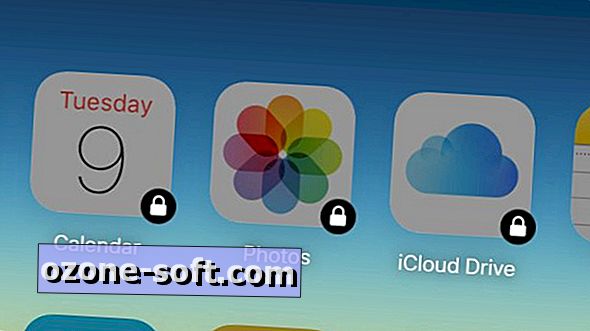

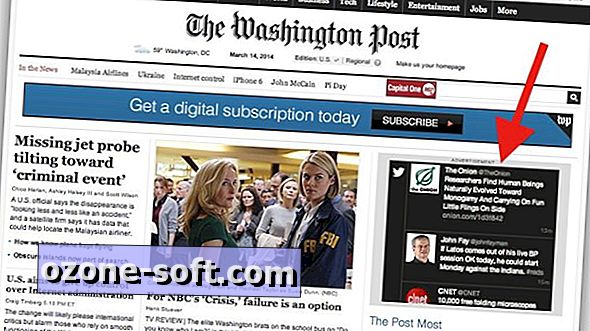





Atstājiet Savu Komentāru